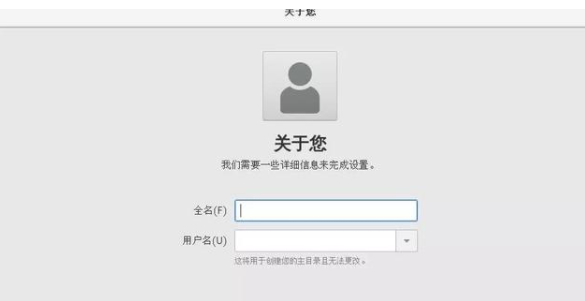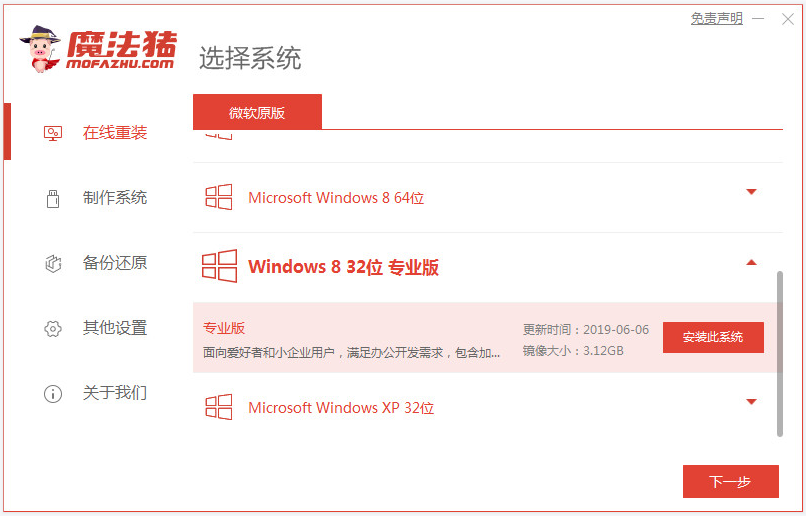笔记本电脑怎么重装系统步骤的解说
很多小伙伴都觉得重装系统是一件非常麻烦和复杂的事情,一旦电脑系统长时间使用变得很卡了,没办法的还要花钱拿去电脑店搞定,那么电脑怎么重装系统?下面小编给大家讲讲电脑怎么重装系统步骤,一起来看看吧。
工具/原料:
系统版本:windows7系统
品牌型号:联想ThinkPad E14
软件版本:小白一键重装系统软件v2290、360重装系统
WEEX交易所已上线平台币 WEEX Token (WXT)。WXT 作为 WEEX 交易所生态系统的基石,主要用于激励 WEEX 交易平台社区的合作伙伴、贡献者、先驱和活跃成员。
新用户注册 WEEX 账户、参与交易挖矿及平台其他活动,均可免费获得 WXT 空投奖励。
方法/步骤:
方法一:利用小白一键重装系统软件
1、先在自己的电脑上下载一个小白一键重装系统软件,下载好打开,选择制作系统里的制作U盘选项。
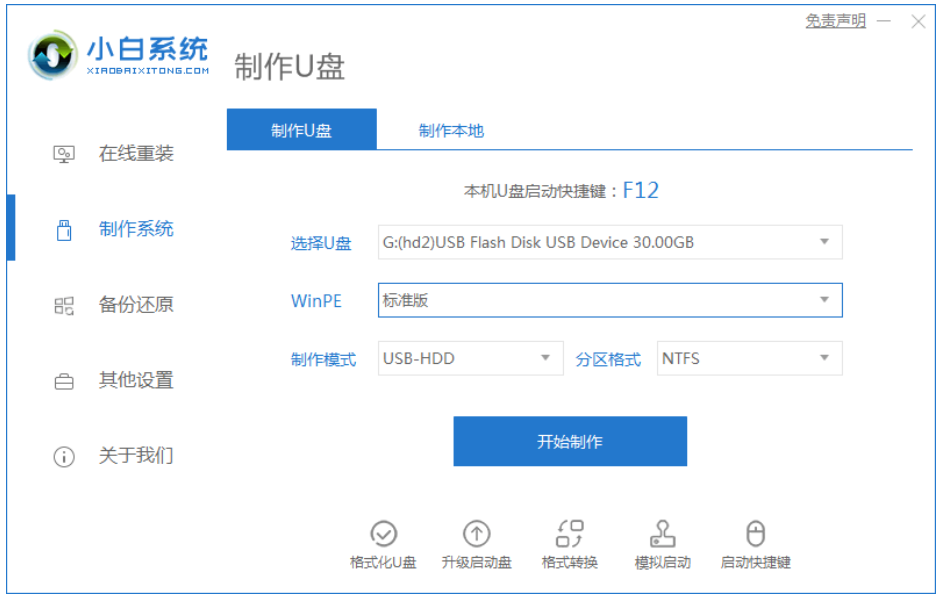
2、选择自己想要安装的系统半盘下载到U盘去。
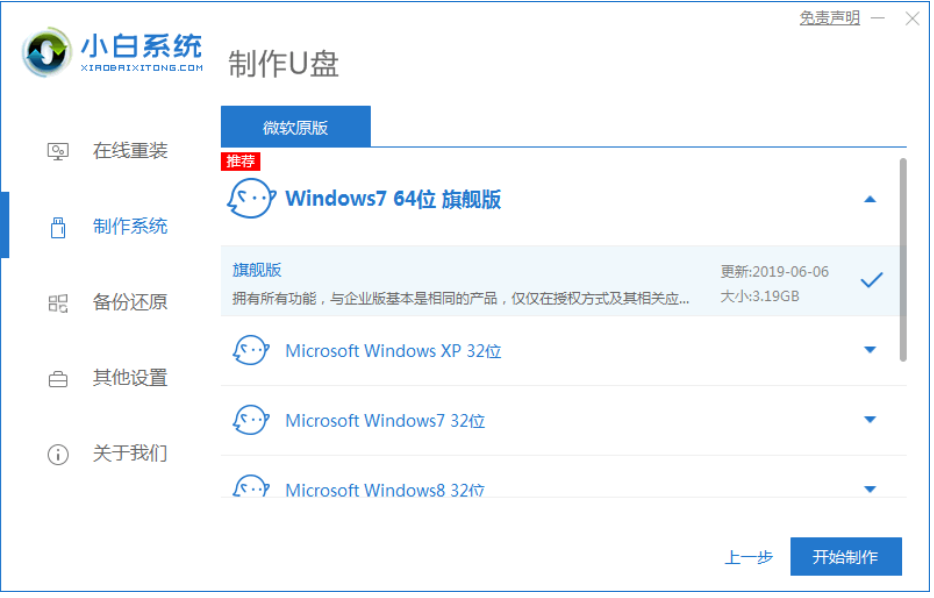
3、备份过U盘资料就点击确定;
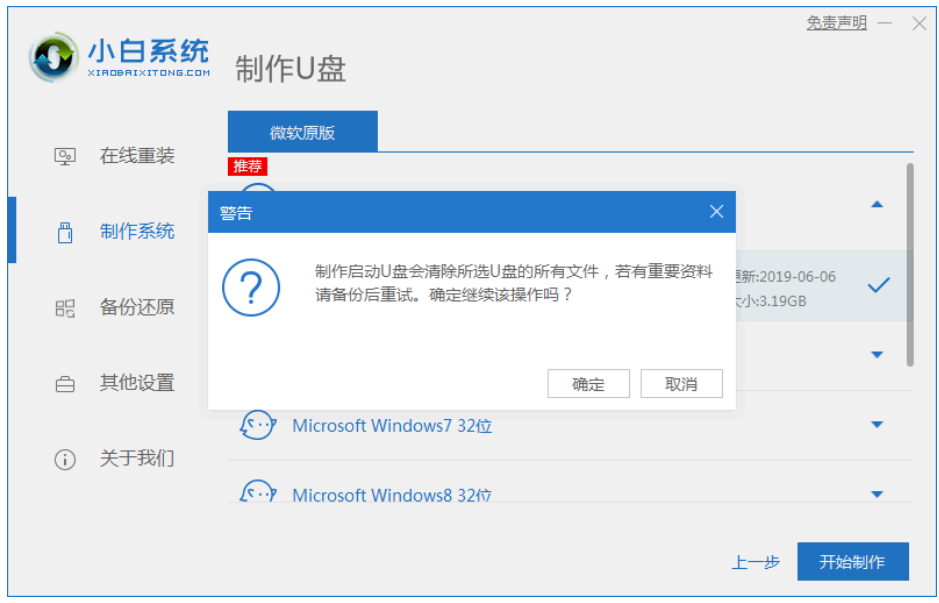
4、等待启动U盘下载系统并制作成功后将U盘拔出就可以啦。
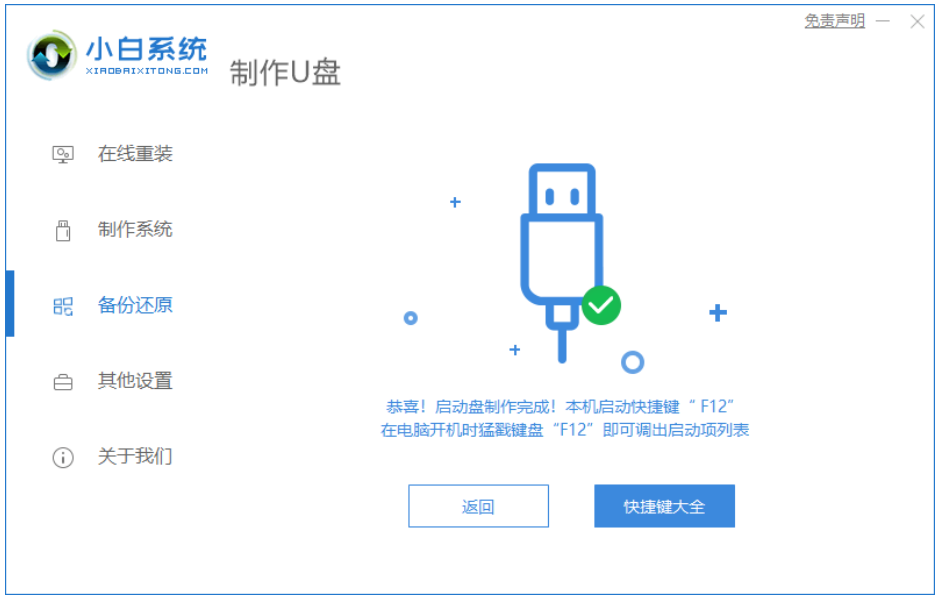
5、进入到PE系统桌面后会自动弹出PE装机工具之后点击安装系统。
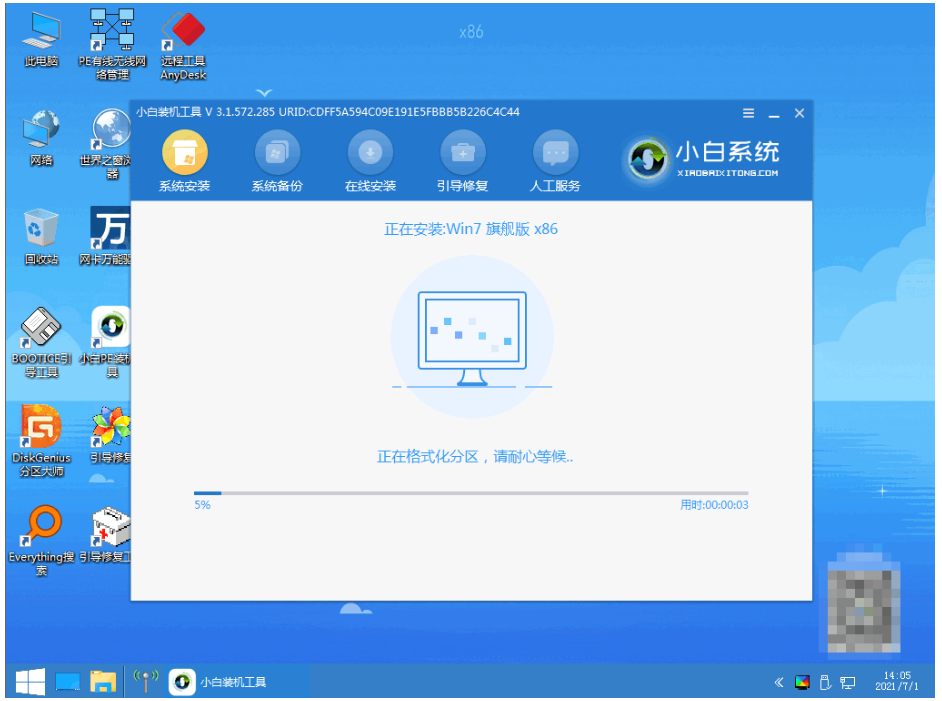
6、耐心等待下载完成准备重启。最后就能将win7旗舰版系统安装完成。
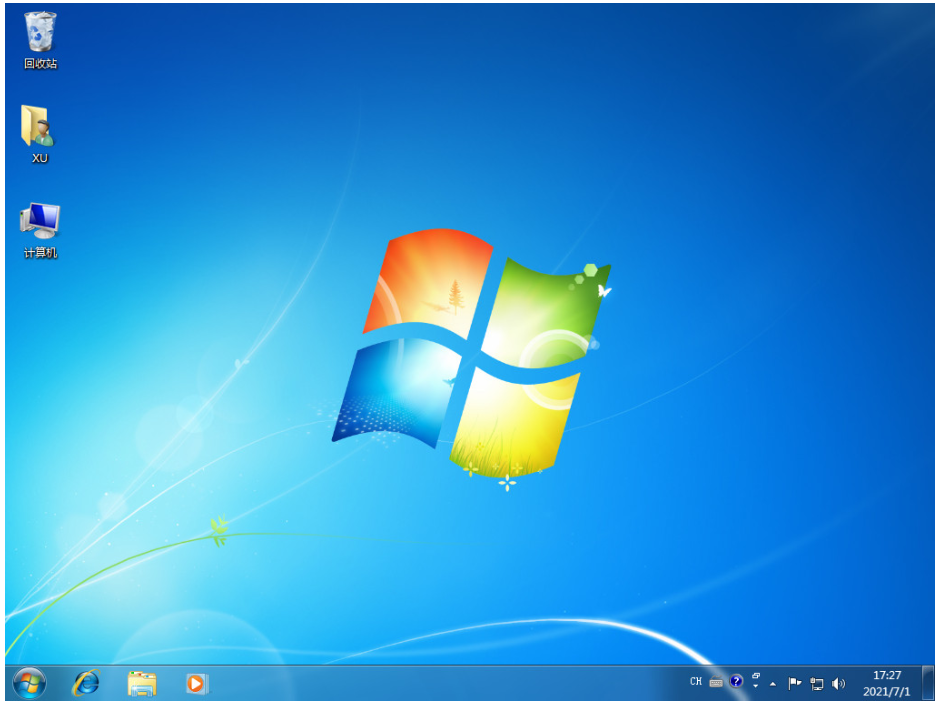
方法二:借助360重装系统
1、打开360卫士,点击功能大全。
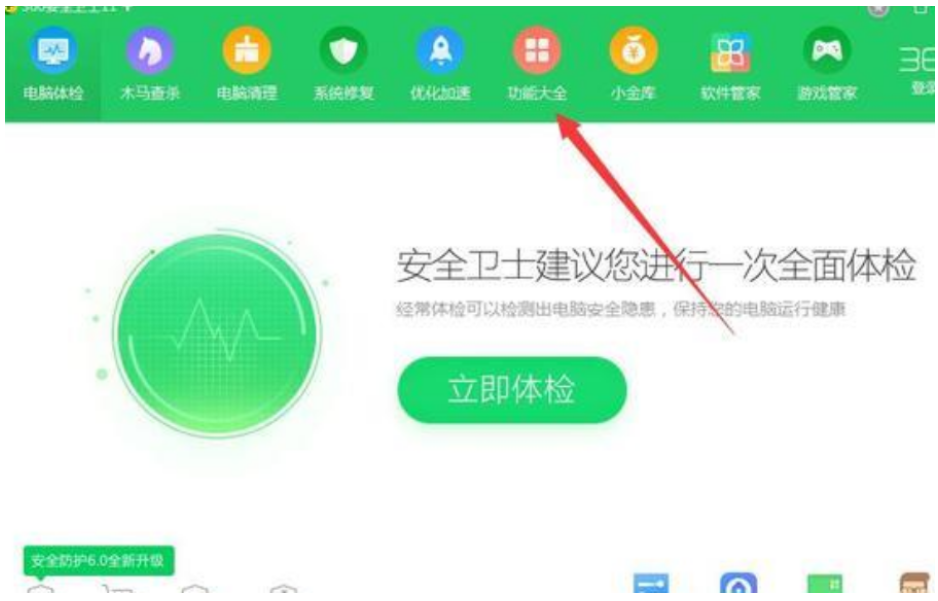
2、搜索重装系统。

3、点击重装环境检测。
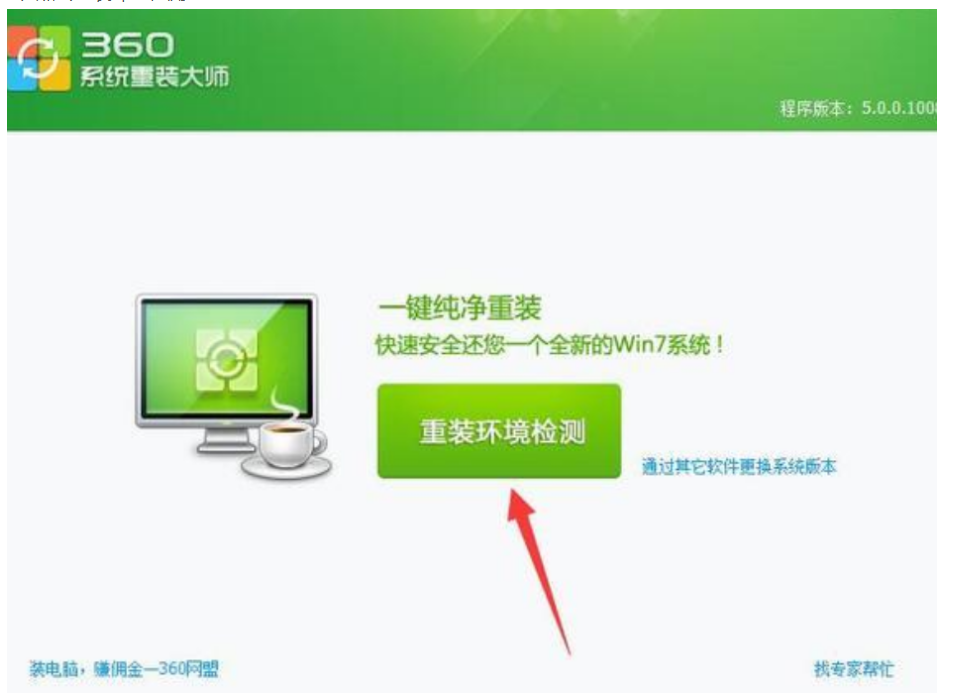
4、检测环境中。等待检测完成。
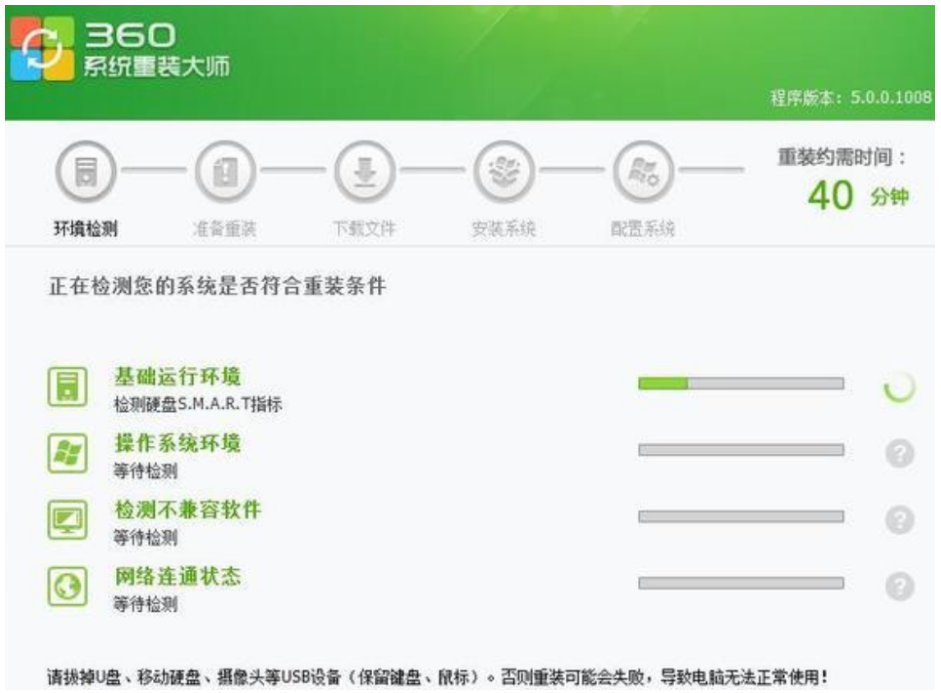
5、建议提前备份数据,备份完后点击我知道了。
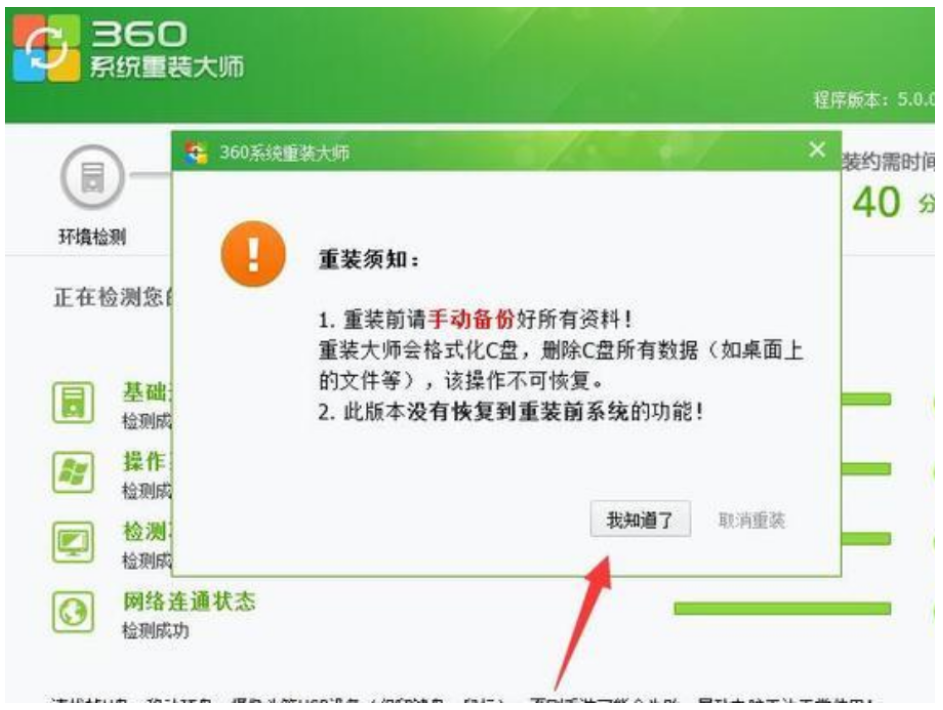
6、然后重装大师会自动进行重装,无需手动操作。
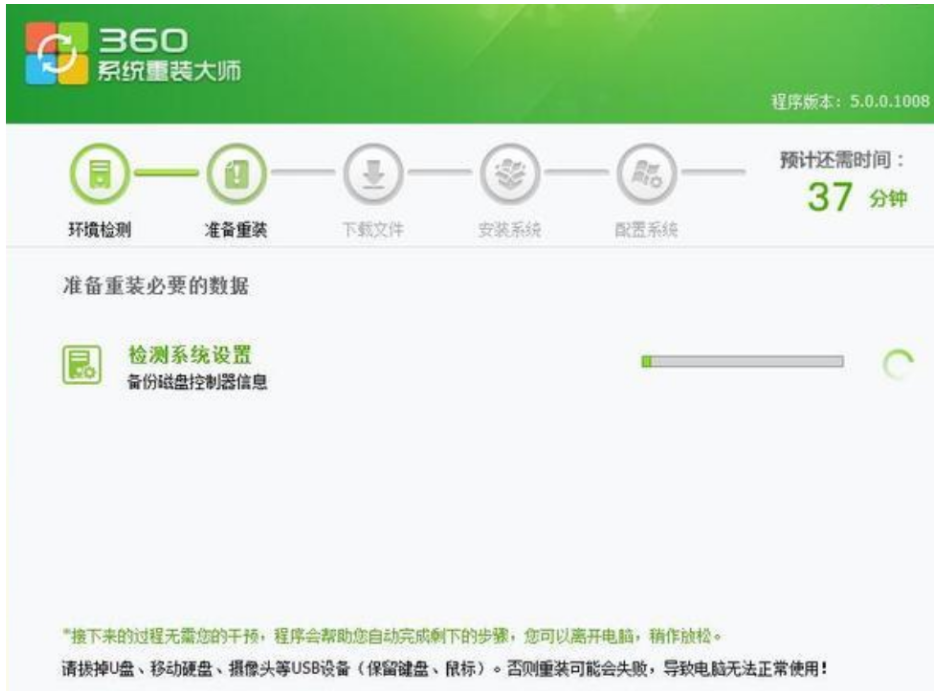
总结:
方法一:使用U盘重装
制作U盘启动;制作好后等待工具安装;最后重启进入新系统。
方法二:借助360重装系统
打开360卫士,点击功能大全;搜索重装系统;提前备份数据,然后重装大师会自动进行重装。
本站资源均来源于网络或网友投稿,部分资源未经测试,难免存在BUG,所有资源只限于学习研究,不得商用。如使用本站下载的资源造成任何损失或发生侵权行为,均与本站无关。如不接受本声明请勿下载!本站资源如有侵权,请联系QQ:497149677核实后立即删除!
最客资源网 » 笔记本电脑怎么重装系统步骤的解说
最客资源网 » 笔记本电脑怎么重装系统步骤的解说